很多Microsoft Visual Basic 6用户都想知道,怎样设置背景图片?下文就是Microsoft Visual Basic 6中背景图片的设置方法步骤,希望大家喜欢。
Microsoft Visual Basic 6中背景图片的设置方法步骤

打开vb软件,并点击第一个模板
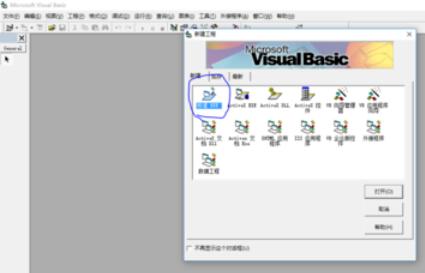
点击form框
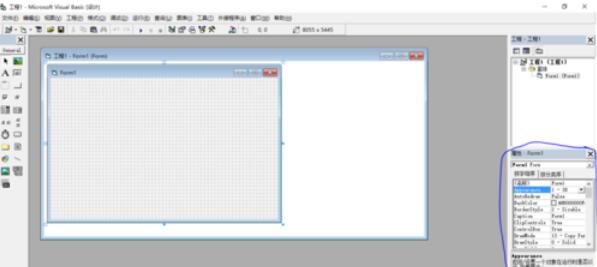
在右侧属性中找寻picture
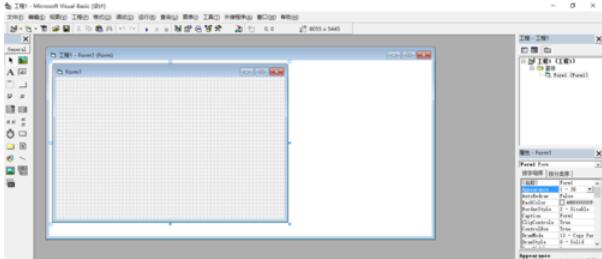
点击右侧的三个点
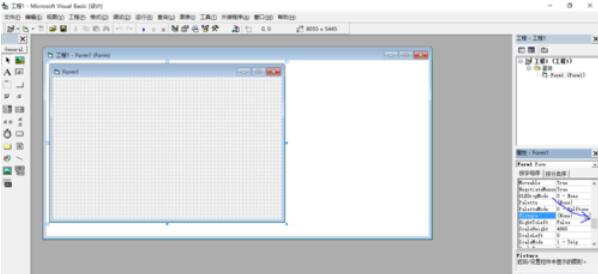
出现外置框

寻找想加入的图片,点击打开
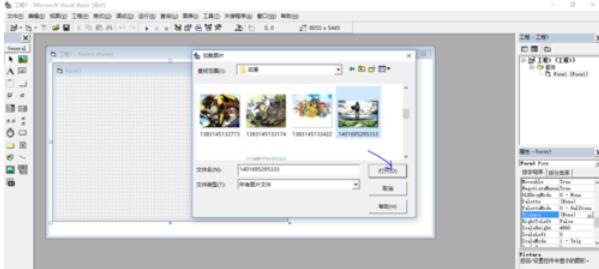
即可加入图片
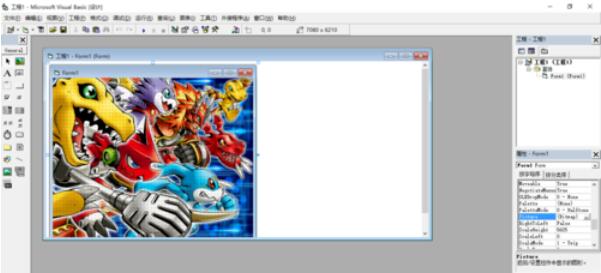
以上就是Microsoft Visual Basic 6中背景图片的设置方法步骤,希望学习后对你有所帮助。











